ps螺旋图形怎样转变成单线螺旋路径?
1、我们长按路径选择工具,快捷键A
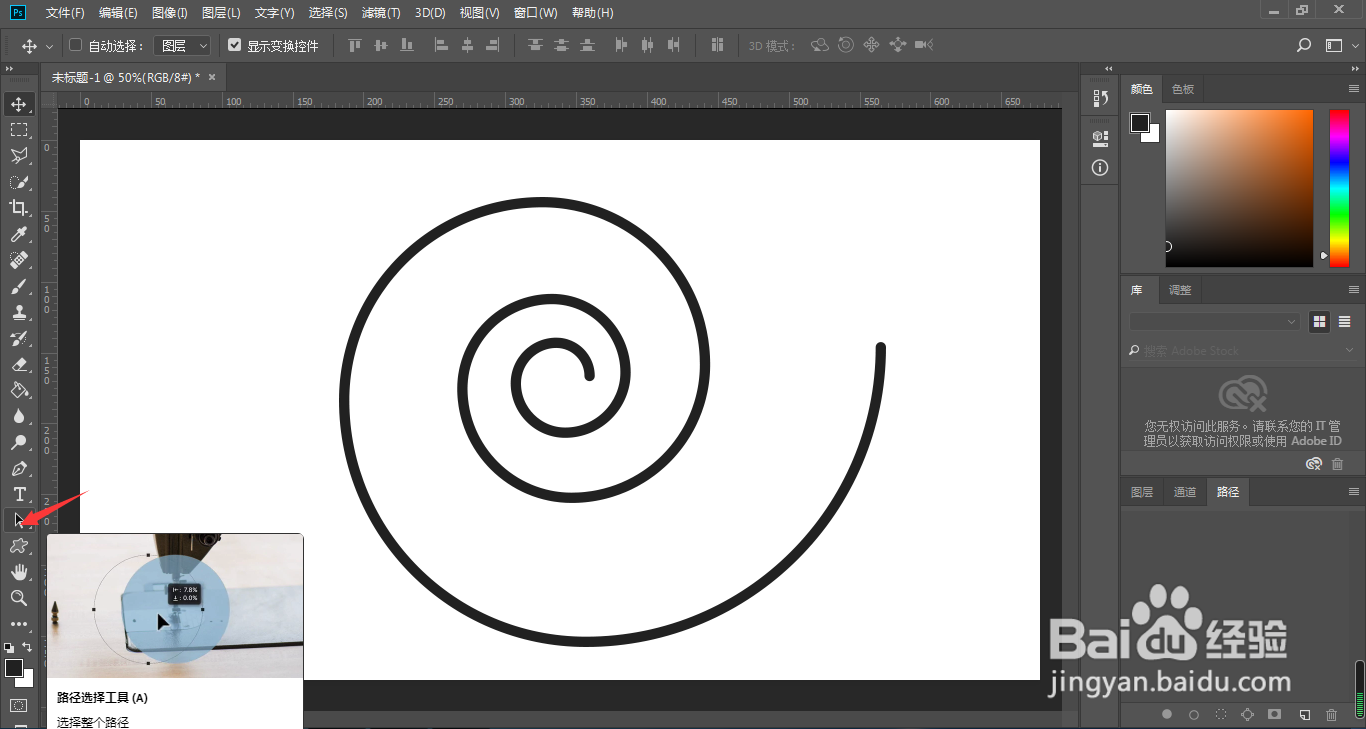
2、点击直接选择工具

3、选中螺旋图形图层,点击画布中的螺旋图

4、我们可以看到当前的螺旋图为双边路径,需要将其变成单边螺旋路径,就必须对一边的所有锚点进行删除,我们点击选中箭头所指的锚点
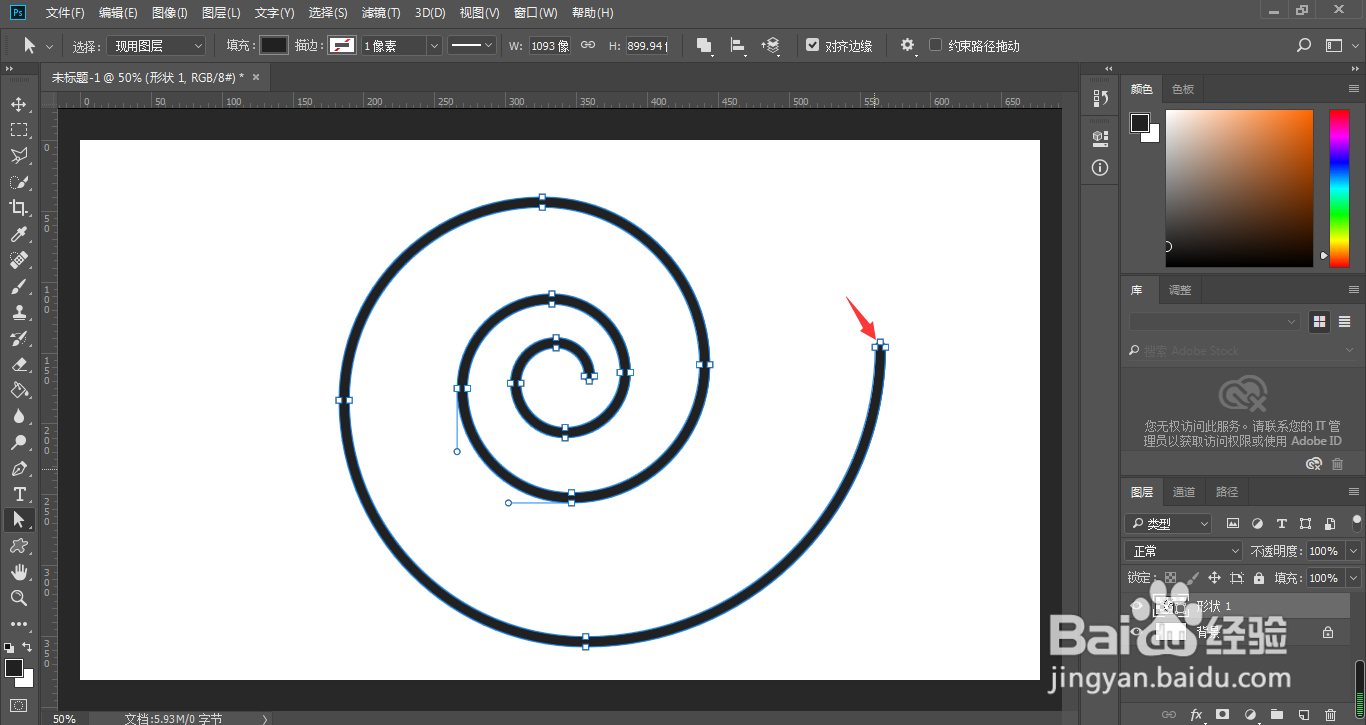
5、当锚点由空心变成蓝色实心时候,表明已经选中了,按下删除键Delete
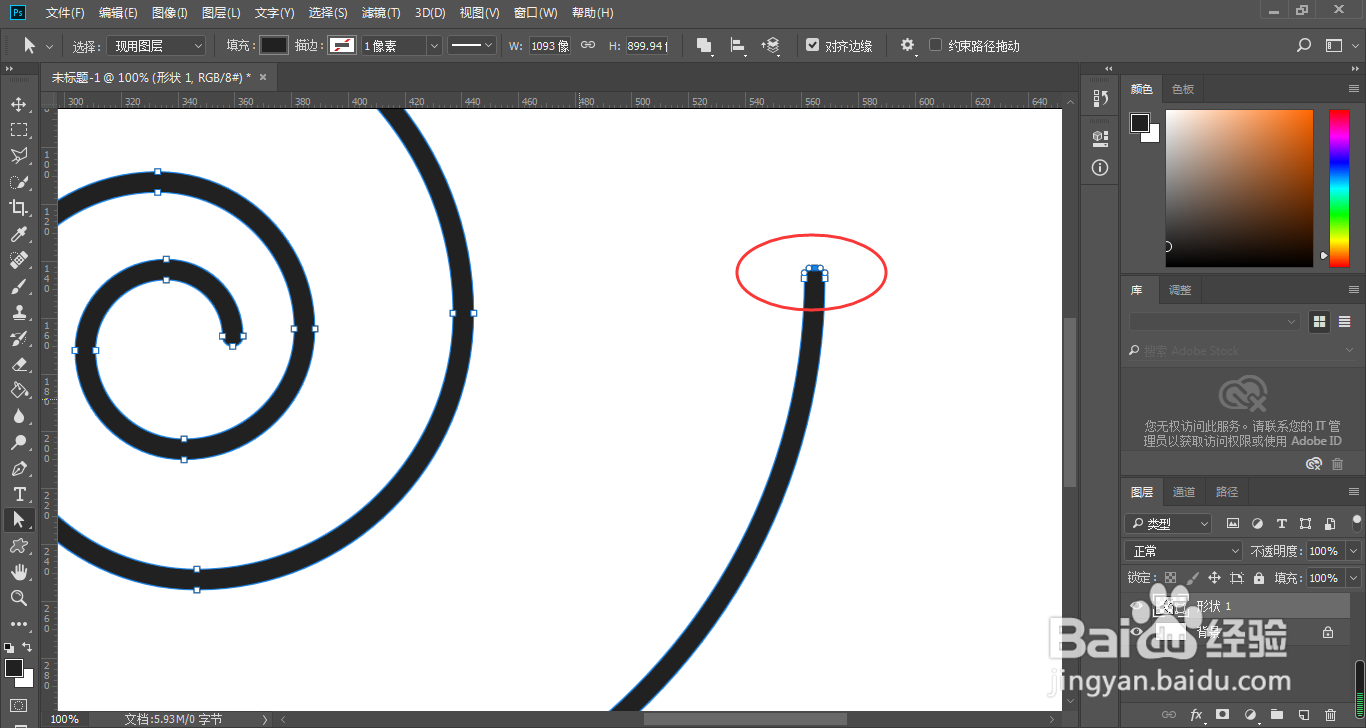
6、接着,我们再选择下一个锚点,按下删除键
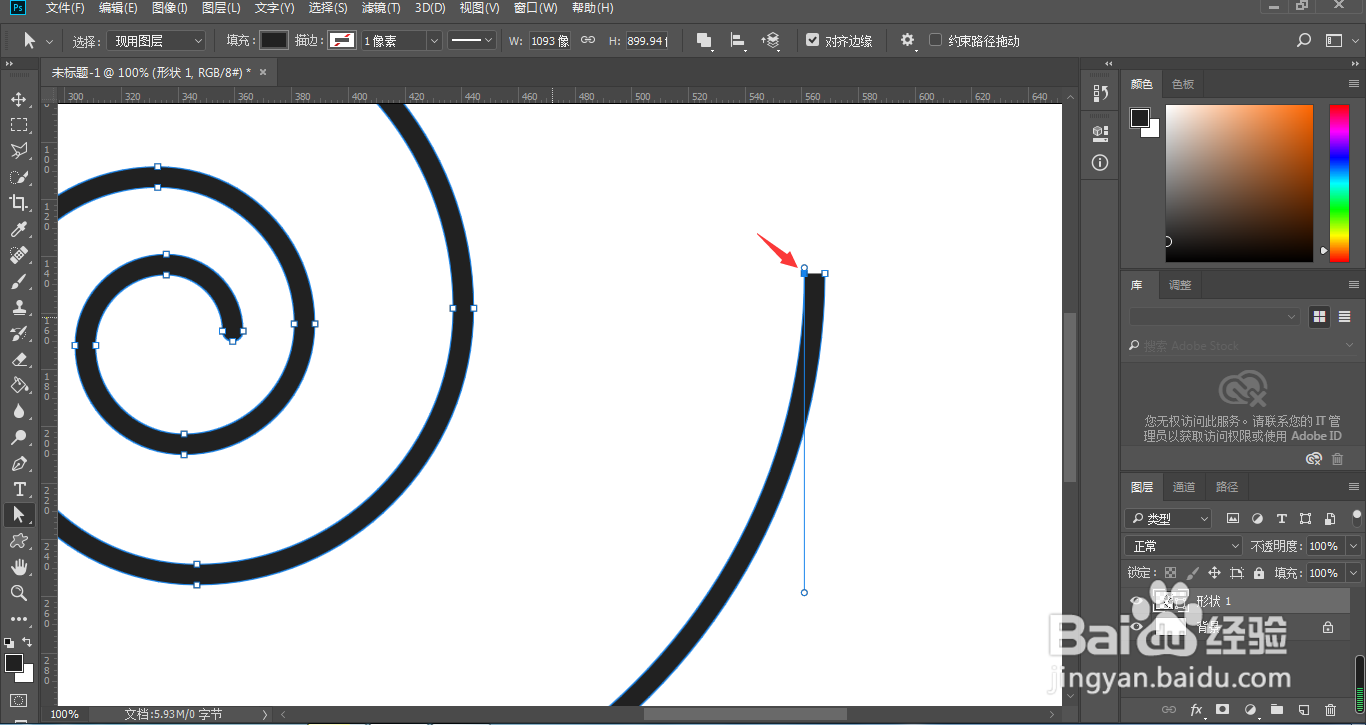
7、以此类推,点击选中一个锚点,删除一个,直到同一边的路径锚点全部删除为止
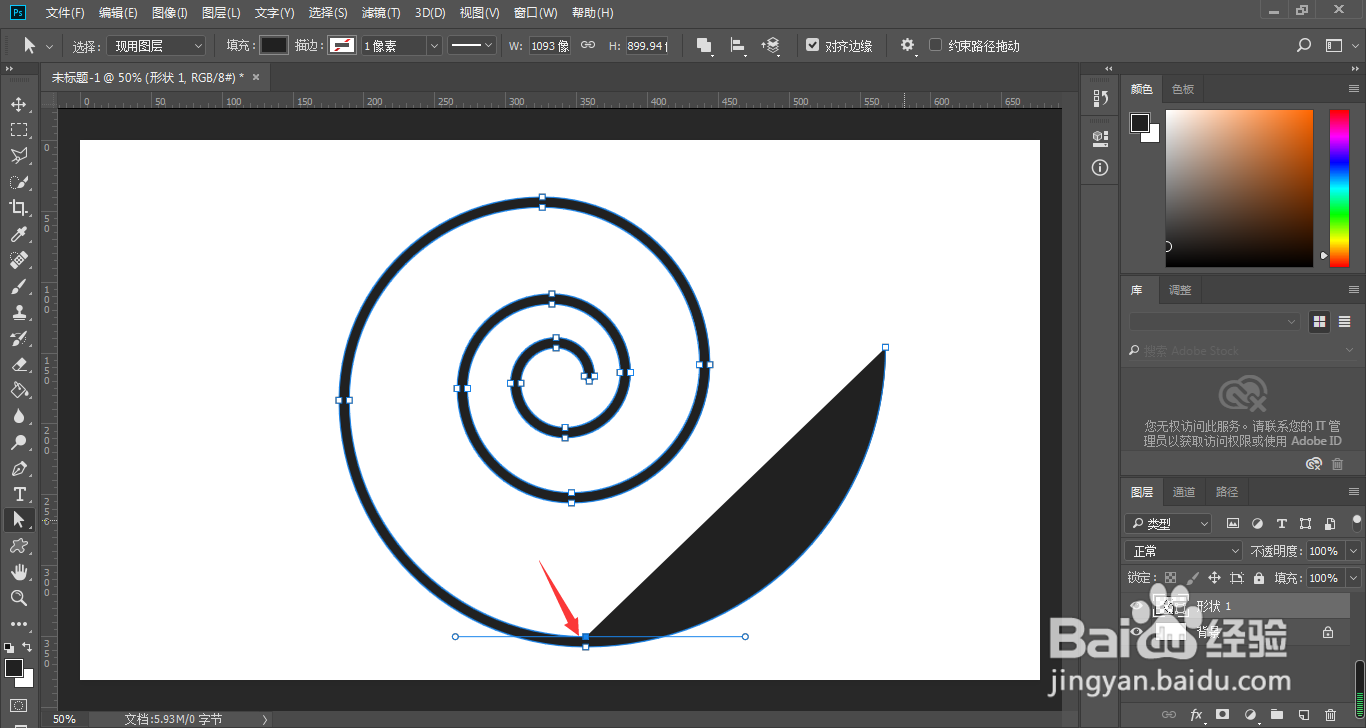
8、如下图所示,我们已经将双边路径螺旋转变为单边螺旋路径了

1、我们长按路径选择工具,快捷键A
2、点击直接选择工具
3、选中螺旋图形图层,点击画布中的螺旋图
4、我们可以看到当前的螺旋图为双边路径,需要将其变成单边螺旋路径,就必须对一边的所有锚点进行删除,我们点击选中箭头所指的锚点
5、当锚点由空心变成蓝色实心时候,表明已经选中了,按下删除键Delete
6、接着,我们再选择下一个锚点,按下删除键
7、以此类推,点击选中一个锚点,删除一个,直到同一边的路径锚点全部删除为止
8、如下图所示,我们已经将双边路径螺旋转变为单边螺旋路径了
声明:本网站引用、摘录或转载内容仅供网站访问者交流或参考,不代表本站立场,如存在版权或非法内容,请联系站长删除,联系邮箱:site.kefu@qq.com。
阅读量:67
阅读量:132
阅读量:178
阅读量:107
阅读量:81